
- •И.Б. Кушнир
- •Оглавление
- •Введение
- •1. Основы информационных систем и баз данных
- •1.1. Информационные системы1
- •1.2. Базы данных
- •Контрольные вопросы
- •Тестовые задания
- •2. Общие вопросы разработки баз данных субд Access
- •2.1. Рабочая среда Access
- •Концепция базы данных
- •Таблицы
- •Запросы
- •Страницы
- •Макросы
- •2.2. Задание для самостоятельной работы
- •Варианты заданий
- •2.3. Пример выполнения задания2
- •Поставщики
- •Контрольные вопросы
- •Тестовые задания
- •3. Создание и корректировка базы данных в субд
- •Типы данных и задание связей в базе данных
- •Типы данных, обрабатываемых в Access [8, с. 45]
- •3.2. Задание для самостоятельной работы
- •3.3. Пример выполнения работы
- •3.3.1. Создание базы данных
- •3.3.2. Создание структуры таблиц в режиме конструктора Создание структуры таблицы Поставщики
- •Создание структуры таблицы Товары
- •3.3.3. Связывание таблиц
- •3.3.4. Ввод данных3
- •3.3.5. Редактирование записи
- •3.3.6. Удаление записи
- •3.3.7. Поиск и сортировка данных
- •Сортировка
- •Поиск записи
- •Фильтрация записей
- •Расширенный фильтр
- •3.3.8. Печать в режиме таблицы
- •Контрольные вопросы
- •Тестовые задания
- •4. Запросы на выборку
- •4.1. Способы создания запроса4
- •Примеры часто используемых операторов и функций5
- •4.2. Задание для самостоятельной работы
- •Варианты заданий
- •4.3. Пример выполнения задания
- •4.3.1. Создание запроса
- •4.3.2. Редактирование запроса
- •Контрольные вопросы
- •Тестовые задания
- •5. Вычисления в запросах: простые, групповые
- •5.1. Общие сведения о расчетах в запросах6
- •Типы операций [8, с. 128]
- •Сведения о стипендиатах
- •Перекрестная таблица
- •5.2. Задание для самостоятельной работы
- •Варианты заданий
- •5.3. Пример выполнения задания
- •5.3.1. Вычисления в запросе
- •5.3.2. Итоговые запросы
- •5.3.3. Сводные таблицы7
- •Изменение структуры сводной таблицы
- •Фильтрация
- •Авс-анализ
- •Детализация
- •Контрольные вопросы
- •Тестовые задания
- •6. Формы
- •6.1. Общая характеристика экранных форм8
- •6.2. Задание для самостоятельной работы
- •Варианты заданий
- •6.3. Пример выполнения задания
- •6.3.1. Простая форма
- •6.3.2. Составная форма, основанная на двух таблицах
- •6.3.3. Составная форма, основанная на таблице и запросе
- •6.3.4. Составная форма с вычисляемым полем в главной форме
- •6.3.5. Редактирование формы
- •Контрольные вопросы
- •Тестовые задания
- •7. Отчеты
- •7.1. Общая характеристика отчетов9
- •7.2. Задание для самостоятельной работы
- •Варианты заданий
- •7.3. Пример выполнения задания
- •7.3.1. Создание автоотчета
- •7.3.2. Нумерация и сортировка данных в отчете
- •7.3.3. Группировка и подсчет итогов в отчете
- •7.3.4. Подотчет в отчете
- •Контрольные вопросы
- •Тестовые задания
- •8. Web-интерфейс к базам данных Access
- •8.1. Общая характеристика страниц доступа к данным10
- •8.2. Задание для самостоятельной работы
- •Варианты заданий
- •8.3. Пример выполнения задания
- •8.3.1. Создание автостраницы
- •8.3.2. Создание страницы с помощью Мастера
- •8.3.3. Создание и изменение страниц доступа к данным в режиме Конструктора
- •Контрольные вопросы
- •Тестовые задания
- •9. Настройка пользовательского интерфейса
- •9.1. Общая характеристика элементов управления и их свойств
- •9.2. Задание для самостоятельной работы
- •9.3. Пример выполнения задания
- •9.3.1. Создание кнопочной формы
- •9.3.2. Добавление кнопок в форму
- •9.3.3. Макрос для открытия запроса
- •9.3.4. Задание условий отбора в макросе
- •9.3.5. Настройка параметров запуска
- •Контрольные вопросы
- •Тестовые задания
- •Заключение
- •Библиографический список
- •Приложение 1 (справочное) Типы связи
- •Приложение 2 (справочное) Синтаксис масок ввода
- •Маски ввода
- •Примеры масок ввода
- •Учебное издание
6.3. Пример выполнения задания
6.3.1. Простая форма
Для
создания простой формы, для ввода и
отображения данных справочной информации
о способах доставки товара нажмите на
вкладке Формы
кнопку
![]() ,
затем выберите в появившемся списке
Авто-форма:
в столбец,
а в качестве источника данных выберите
из раскрывающегося списка таблицу
Доставка
и нажмите кнопку
,
затем выберите в появившемся списке
Авто-форма:
в столбец,
а в качестве источника данных выберите
из раскрывающегося списка таблицу
Доставка
и нажмите кнопку
![]() .
В результате будет построена форма,
представленная на рисунке 6.1.
.
В результате будет построена форма,
представленная на рисунке 6.1.
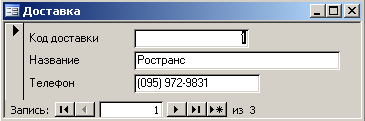
Рис. 6.1. Автоформа: в столбец
6.3.2. Составная форма, основанная на двух таблицах
Создадим форму, содержащую информацию о поставщиках и поставляемых ими товарах. Это будет так называемая составная форма, которая позволяет одновременно отображать на экране записи из таблиц, связанных отношением «один-ко-многим». В главной форме отображается запись из таблицы «один», а в подчиненной – множество связанных с ней записей из таблицы «многие». В учебной базе Борей таблица Поставщики связана отношением «один-ко-многим» с таблицей Товары (один поставщик может поставлять множество товаров), поэтому главная форма будет содержать данные из таблицы Поставщики, а подчиненная – из таблицы Товары.
Для
создания составной формы нажмите на
вкладке Формы
кнопку
![]() ,
затем выберите в появившемся списке
Мастер
форм и
нажмите кнопку
,
затем выберите в появившемся списке
Мастер
форм и
нажмите кнопку
![]() (рис. 6.2).
(рис. 6.2).

Рис. 6.2. Создание составной формы с помощью Мастера
На следующем шаге мастера следует выбрать из таблиц те поля, которые будут присутствовать в форме. Сначала нужно выбрать поля для главной формы.
Выберите в списке Таблицы и запросы в качестве источника данных ту таблицу, данные из которой будут отображаться в главной форме, т.е. таблицу Поставщики (рис. 6.3).
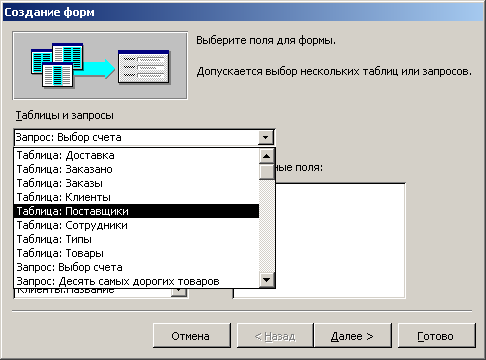
Рис. 6.3. Выбор таблицы-источника для главной формы
Затем
перенесите из списка Доступные
поля в
список Выбранные
поля те
поля, которые вы хотите видеть в главной
форме, например, поля: Название,
Адрес
и Телефон.
Для этого следует в списке Доступные
поля
выделить имя поля, например, Название
и нажать кнопку
![]() для переноса в списокВыбранные
поля (рис.
6.4).
для переноса в списокВыбранные
поля (рис.
6.4).
Если
поле выбрано ошибочно, следует нажать
кнопку
![]() для удаления поля из спискаВыбранные
поля.
для удаления поля из спискаВыбранные
поля.

Рис. 6.4. Выбор полей для главной формы
После того, как были выбраны все поля для главной формы, следует выбрать поля, которые будут отображаться в подчиненной форме. Выберите в списке Таблицы и запросы в качестве источника данных ту таблицу, данные из которой будут отображаться в подчиненной форме, т.е. таблицу Товары (рис. 6.5).

Рис. 6.5. Выбор таблицы-источника для подчиненной формы
Затем перенесите из списка Доступные поля в список Выбранные поля те поля, которые вы хотите видеть в подчиненной форме, например, поля: КодТипа, Марка, Цена, НаСкладе (рис. 6.6).

Рис. 6.6. Выбор полей для подчиненной формы
Нажмите
кнопку
![]() и на следующем шаге мастера, в диалоговом
окне, выберите переключательПодчиненные
формы. В
поле образца сразу показано, как будут
выглядеть будущие формы (рис. 6.7).
и на следующем шаге мастера, в диалоговом
окне, выберите переключательПодчиненные
формы. В
поле образца сразу показано, как будут
выглядеть будущие формы (рис. 6.7).
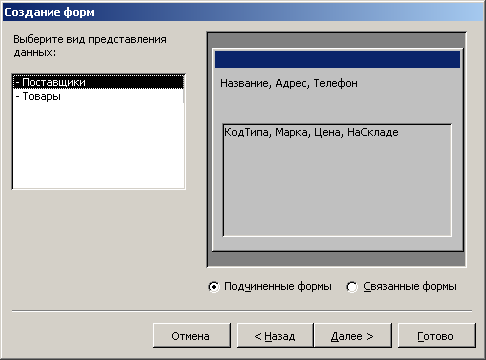
Рис. 6.7. Выбор вида представления формы
Нажмите
кнопку
![]() и следуйте указаниям мастера. На следующем
шаге выберите стиль для оформления
подчиненной формы, рекомендуемый стиль
– табличный (рис. 6.8).
и следуйте указаниям мастера. На следующем
шаге выберите стиль для оформления
подчиненной формы, рекомендуемый стиль
– табличный (рис. 6.8).

Рис. 6.8. Выбор внешнего вида подчиненной формы
Нажмите
кнопку
![]() и выберите требуемый стиль оформления
формы, например,Стандартный
(или тот, который вам понравится), как
показано на рисунке 6.9. Однако имейте в
виду, что наличие в любом из предложенных
стилей, кроме Стандартного,
графической информации резко увеличивает
объем файла базы данных.
и выберите требуемый стиль оформления
формы, например,Стандартный
(или тот, который вам понравится), как
показано на рисунке 6.9. Однако имейте в
виду, что наличие в любом из предложенных
стилей, кроме Стандартного,
графической информации резко увеличивает
объем файла базы данных.
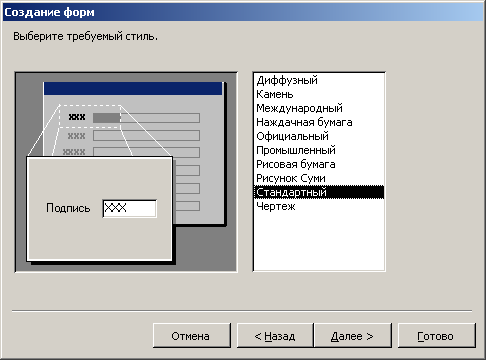
Рис. 6.9. Выбор стиля формы
Нажмите
кнопку
![]() и либо оставьте предлагаемые по умолчанию
имена форм, либо введите новые. Введите
новое имя для главной формыПоставщики
товаров
(рис. 6.10).
и либо оставьте предлагаемые по умолчанию
имена форм, либо введите новые. Введите
новое имя для главной формыПоставщики
товаров
(рис. 6.10).

Рис. 6.10. Задание имени формы
Нажмите
кнопку
![]() .
На экране появится формаПоставщики
товаров
(рис. 6.11), в которой будут отображаться
выбранные поля из таблицы Поставщики.
Подчиненная форма будет содержать
только те товары, которые поставляет
поставщик, указанный в главной форме.
.
На экране появится формаПоставщики
товаров
(рис. 6.11), в которой будут отображаться
выбранные поля из таблицы Поставщики.
Подчиненная форма будет содержать
только те товары, которые поставляет
поставщик, указанный в главной форме.
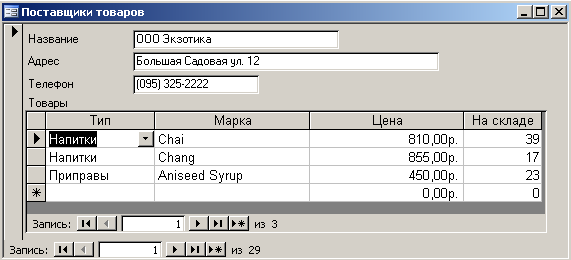
Рис. 6.11. Составная форма Поставщики товаров
